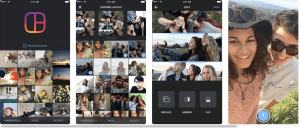On dit qu'une image vaut mille mots. Eh bien, un collage de photos vaut dix mille mots ! Et, oui, vous pouvez créer un collage de photos directement sur votre iPhone, ce qui est cool.
Les collages de photos sont un moyen fantastique de partager plus d'une photo dans un seul message ou de partager une histoire. Il existe des centaines de situations ou de scénarios possibles dans lesquels vous souhaiterez créer et partager un collage.
Peut-être que vous venez d'avoir un nouveau chiot, ou que vous avez juste un certain nombre de nouvelles tenues que vous voulez montrer à vos amis, ou peut-être que c'est l'anniversaire de votre enfant. Un collage de photos est un excellent moyen de montrer aux gens ce qui vous passionne en ce moment.
Bien que l'iPhone n'ait pas de fonctionnalité intégrée vous permettant de créer un collage de photos, il existe bien sûr une application pour cela. Eh bien, plus comme il y a des dizaines d'applications pour ça.
Quelle est la meilleure application de collage de photos pour iPhone ?
Avec des dizaines d'applications pour créer un collage de photos avec votre iPhone, il peut être difficile de choisir laquelle utiliser.
Chez TechJunkie, nous pouvons vous aider en limitant nos choix aux quatre ci-dessous, en tenant compte des caractéristiques suivantes que nous jugeons importantes :
- Mises à jour récentes de l'application : De nombreuses applications de collage de photos ont été abandonnées et ne fonctionnent pas bien avec les photos prises sur l'iPhone 7 ou une version plus récente.
- Nombre d'étoiles élevé : Les applications répertoriées ci-dessous ont une note moyenne de 4 étoiles dans l'App Store.
- Un grand nombre d'étoiles : Les meilleures applications ont beaucoup d'utilisateurs, nous avons donc classé en fonction du nombre d'étoiles que chacune de ces applications avait reçues, ce qui signifie que de nombreuses personnes ont utilisé et évalué ces trois applications.
- Fonctionnalité de l'application gratuite : Les applications de collage de photos pour iPhone peuvent être coûteuses, à la fois à l'achat et, après l'avoir achetée, pour acheter des fonctionnalités supplémentaires via des achats intégrés.
- Variété de mises en page de collage de photos : Les applications de collage de photos pour iPhone répertoriées ci-dessous sont livrées avec des dizaines ou des centaines d'options agréables pour les yeux pour la mise en page de vos photos, vous assurant ainsi de trouver celle qui correspond à vos objectifs d'image.
Créateur de photos et de collages PhotoGrid

PhotoGrid est un créateur de collages de vidéos et d'images et un éditeur de photos. Avec des dizaines de millions d'utilisateurs, PhotoGrid est l'un des meilleurs choix si vous cherchez à créer des collages de photos sur iPhone.
L'application PhotoGrid est livrée avec plus de 300 mises en page différentes, vous ne serez donc jamais à court de moyens de combiner vos images de manière fantastique qui impressionnera votre public.

Il existe également quelques outils d'édition différents dans l'application qui peuvent rendre les photos de votre collage encore meilleures. L'application propose également un certain nombre d'autocollants, d'arrière-plans et de polices pour décorer vos collages.
Enfin, cette application populaire est entièrement gratuite !
Si vous êtes un Instajunkie, PhotoGrid est l'application pour vous. Il est préchargé avec des modèles de collage de photos pour le tristement célèbre rapport Instagram 1: 1, ainsi que 16: 9 pour créer des collages Instagram Story parfaits.
Collage de photos

Si vous voulez l'une des applications de création de collages de photos les plus complètes pour l'iPhone, alors Pic Collage est l'application qu'il vous faut. Plus de 190 millions de personnes ont utilisé cette application de collage de photos pour créer des regroupements étonnants de leurs photos préférées.
Pic Collage comprend un certain nombre de modèles, des façons de décorer votre collage, d'ajouter du texte, des gestes tactiles, etc. L'application présente également un design épuré et est très simple à utiliser. Pic Collage facilite également le partage de vos collages sur différents comptes de médias sociaux.
Le seul inconvénient est que Pic Collage n'est pas totalement gratuit. Si vous souhaitez accéder à des fonctionnalités avancées ou supprimer le filigrane de vos photos, vous devrez payer les frais d'abonnement de 4,99 $/mois, ce qui n'est pas mauvais pour une application de qualité.
Collage de photos par Collageable
Si vous recherchez "collage de photos" dans l'App Store, vous obtiendrez de nombreux résultats. Trouvez l'application créée par "Collageable".
Photo Collage comprend des centaines de mises en page de collage, de cadres, d'autocollants et de filtres corporels pour rendre vos photos aussi belles que possible.
La mise en page d'Instagram pour faire un collage de photos sur votre iPhone
La mise en page est simple à utiliser et, bien sûr, fonctionne bien avec Instagram. Voici comment faire un collage de photos en utilisant Mise en page par Instagram sur votre iPhone.
- Installez et ouvrez l'application Layout.
- L'écran d'accueil affichera les photos de votre bibliothèque et vous pouvez trier en appuyant sur Visages ou Récents dans la partie inférieure de l'écran.
- Appuyez sur les photos pour les ajouter (notez la coche indiquant les photos que vous avez sélectionnées)
- Faites défiler les différentes options de collage en haut de l'écran, puis choisissez une option.
- Pincez deux doigts ouverts ou fermés sur l'écran pour zoomer ou dézoomer sur n'importe quelle photo.
- Les options en bas vous permettent de faire pivoter les photos, de remplacer une photo ou d'ajouter une bordure à une photo.
- Lorsque vous avez terminé de travailler sur votre mise en page photo, appuyez sur Enregistrer.
- Regardez vers le bas de votre écran pour les options de partage.
Conseils pour faire un collage de photos sur votre iPhone
Lorsque vous utilisez ces applications, gardez à l'esprit qu'un collage de photos n'est pas simplement un tas d'images aléatoires collées ensemble. Au lieu de cela, les images devraient vous aider à raconter une histoire ou à illustrer un thème particulier.
Pour de meilleurs résultats, gardez ces conseils à l'esprit pour créer un collage photo exceptionnel que les gens adoreront :
- Utilisez le mode rafale pour prendre une séquence de photos, puis utilisez ces photos pour le collage.
- Racontez une histoire du début à la fin en utilisant votre collage de photos comme toile de fond de votre histoire.
- Choisissez des images qui sont toutes de la même couleur ou de la même texture pour votre collage de photos.
- Mélangez des images rapprochées avec des scènes éloignées pour offrir au spectateur une impression de contraste.
Bien que les trois applications de collage de photos soient d'excellents choix, il existe des tonnes d'autres que vous pouvez essayer si vous le souhaitez.
Ils ont tous des fonctionnalités et des options différentes, alors trouvez celui que vous aimez le plus et roulez avec. La plupart sont gratuits ou très abordables, il est donc facile de les changer ou d'en essayer quelques-uns différents - et j'espère que vous vous retrouverez avec quelques collages photo fantastiques dans le processus.
Questions fréquemment posées
Puis-je créer un collage sans utiliser d'applications tierces ?
Malheureusement, iOS n'offre pas de fonction de collage de photos native dans les fonctions d'édition de l'application. Cela signifie que vous aurez besoin d'une application tierce pour faire le collage.
Comment se débarrasser des filigranes après l'édition ?
Après avoir créé votre collage, vous appuyez sur le bouton de téléchargement pour enregistrer la photo sur votre téléphone ou la partager avec une autre application comme Instagram. Vous remarquerez peut-être que le développeur de l'application que vous avez utilisée a ajouté un filigrane. u003cbru003eu003cbru003eEssentiellement, le développement d'applications coûte de l'argent et des filigranes sont donc inclus pour attirer d'autres personnes vers l'application que vous avez utilisée. Dans cette situation, ils sont utiles. Mais, parfois, les filigranes peuvent obscurcir votre photo et votre conception. La seule solution de contournement consiste à prendre une capture d'écran de votre collage terminé alors qu'il est encore dans l'éditeur. Ensuite, vous pouvez télécharger la capture d'écran après l'avoir recadrée. u003cbru003eu003cbru003eCependant, nous vous recommandons de laisser le filigrane au cas où vos amis voudraient savoir quelle application de collage vous avez utilisée afin qu'ils puissent l'utiliser.